Η Avast μόλις κυκλοφόρησε την ενημέρωση του 2014 σε όλα τα προϊόντα ασφαλείας της.
Έχουμε επανεξετάσει την beta έκδοση του Avast Free Antivirus όταν κυκλοφόρησε για δημόσιες δοκιμές και σας ενθαρρύνει να ελέγξετε την αναθεώρηση για να μάθετε τι είναι καινούργιο σε αυτήν την ενημερωμένη έκδοση.
Ο παρακάτω οδηγός σάς παρέχει συμβουλές για το πώς μπορείτε να αξιοποιήσετε στο έπακρο την ελεύθερη λύση αντιμετώπισης ιών.
Αυτός περιλαμβάνει τον καλύτερο τρόπο λήψης και εγκατάστασης του και πολλές συμβουλές για τη διαμόρφωση, για να βελτιώσετε την χρηστικότητα του προγράμματος ή να απαλλαγείτε από τις δυνατότητες που δεν χρειάζεστε ή δεν θέλετε.
Avast Δωρεάν Antivirus 2014 συμβουλές
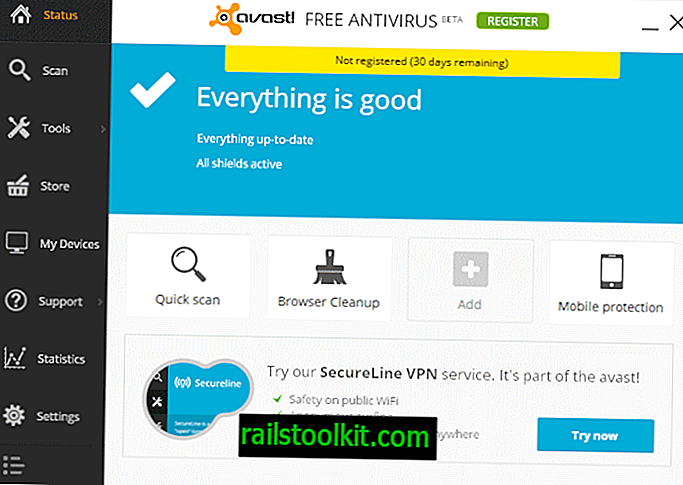
1. Λήψη
Ο επίσημος δικτυακός τόπος της Avast συνδέεται με το download.com για όλες τις λήψεις της γραμμής προϊόντων. Η εταιρεία φαίνεται να έχει ειδική συμφωνία με την πύλη λήψης, καθώς χρησιμοποιείται αποκλειστικά από την Avast.
Το Download.com δεν έχει την καλύτερη φήμη, κυρίως λόγω του τυλιγμένου εγκαταστάτη του, που στέλνει τις περισσότερες λήψεις αυτές τις μέρες με. Παρόλο που αυτό δεν ισχύει για τα downloads του προϊόντος Avast, ίσως προτιμάτε άμεση λήψη παρόλα αυτά.
Ακολουθούν άμεσες συνδέσεις λήψης για όλες τις εφαρμογές του Avast:
- Avast Δωρεάν Antivirus 2014
- Avast Pro Antivirus 2014
- Avast Internet Security 2014
- Avast Premiere Antivirus 2014
2. Εγκατάσταση
Είναι σημαντικό να επιλέξετε την επιλογή προσαρμοσμένης εγκατάστασης κατά την εγκατάσταση. Εάν δεν το κάνετε, μπορείτε να καταλήξετε με ενότητες, επεκτάσεις προγράμματος περιήγησης, μικροεφαρμογές γραφείου και άλλα που δεν έχετε καμία χρήση. Το πιο σημαντικό, μπορεί επίσης να χρησιμοποιούν τους πόρους του συστήματος ενώ εκτελούνται.

Ακολουθεί μια γρήγορη ανασκόπηση του τι κάνουν οι ασπίδες και τα εργαλεία με το Avast:
- File Shield : Προσφέρει προστασία σε πραγματικό χρόνο. Ελέγχει τα αρχεία όταν εκτελούνται στον υπολογιστή.
- Web Ασπίδα : Μια ασπίδα για την κίνηση http. Ελέγχει urls και μπορεί να αποκλείσει urls.
- Mail Shield : Σαρώνει αλληλογραφία για κακόβουλα αρχεία και ανεπιθύμητα μηνύματα.
- Προστασία προγράμματος περιήγησης : Μια επέκταση προγράμματος περιήγησης στο Web.
- Αναβάθμιση λογισμικού : Ελέγχει εγκατεστημένο λογισμικό για ενημερώσεις και σας επιτρέπει να κάνετε λήψη και εγκατάσταση αυτών. Είναι αρκετά περιορισμένη όσον αφορά τα προγράμματα που υποστηρίζει.
- Avast Remote Assistance : Έλεγχος ενός υπολογιστή από μια απομακρυσμένη τοποθεσία.
- SecureLine: Μια υπηρεσία VPN ενσωματωμένη σε όλα τα προϊόντα της Avast. Διατίθεται για $ 7, 99 μηνιαίως ή $ 5, 99 όταν χρεώνεται ετησίως. Παρέχεται τριήμερη δοκιμή.
- RescueDisk : Σας επιτρέπει να δημιουργήσετε ένα bootable CD, DVD ή USB Flash Drive που μπορείτε να χρησιμοποιήσετε για σάρωση και καθαρισμό χωρίς σύνδεση.
- Καθαρισμός προγράμματος περιήγησης : Μπορείτε να καταργήσετε τις επεκτάσεις, τις γραμμές εργαλείων και τα πρόσθετα. Διαβάστε την κριτική μας εδώ.
- Avast Gadget: Ένα gadget επιφάνειας εργασίας που εμφανίζει την κατάσταση ασφαλείας του συστήματος και περιγράφει επιλογές για να ανοίξει διάφορες ενότητες ή να εκτελέσει μια σάρωση.
3. Εγγραφή
Ακόμη και αν χρησιμοποιείτε την δωρεάν έκδοση του Avast, πρέπει να το καταχωρήσετε για να συνεχίσετε να το χρησιμοποιείτε μετά από 30 ημέρες δοκιμαστικής περιόδου. Η εγγραφή είναι δωρεάν, αλλά υποχρεωτική. Μπορείτε να εγγραφείτε απευθείας μέσα από την εφαρμογή ή να δημιουργήσετε νέο λογαριασμό στον ιστότοπο του avast.
4. Σκληρή λειτουργία
Η λειτουργία δεν είναι ενεργοποιημένη από προεπιλογή. Η Avast σημειώνει ότι η λειτουργία θα ενισχύσει περαιτέρω την ασφάλεια στον υπολογιστή στον οποίο έχει ενεργοποιηθεί και ότι έχει σχεδιαστεί για άπειρους χρήστες.
Αναστέλλει την εκτέλεση των δυαδικών αρχείων που κανονικά θα είναι sandboxed από τη λειτουργία DeepScreen ή περιορίζει την εκτέλεση των αρχείων σε εκείνα που γίνονται αποδεκτά από την εκτέλεση FileRep.
Αν επιλέξετε μέτρια, θα εμποδίσει την εκτέλεση με βάση τη λειτουργία DeepScreen, ενώ το συμφωνητικό χρησιμοποιεί FileRep για να μπλοκάρει όλες τις εφαρμογές εκτός από τις λευκές λίστες.
Αν θέλετε να το ενεργοποιήσετε, κάντε κλικ στην επιλογή Ρυθμίσεις> Antivirus και επιλέξτε το πλαίσιο Ενεργοποίηση σκληρυνόμενης λειτουργίας εκεί.
5. Απενεργοποιήστε τη φωνή στο Avast
Η Avast θα σας ειδοποιήσει φωνητικά όταν ολοκληρωθούν οι λειτουργίες. Ενώ αυτό μπορεί να είναι υπέροχο στην αρχή, μπορεί γρήγορα να πάρει στα νεύρα σας.
Αν θέλετε να απενεργοποιήσετε τους ήχους στο πρόγραμμα, μεταβείτε στην επιλογή Ρυθμίσεις> Εμφάνιση και καταργήστε την επιλογή του πλαισίου "Ενεργοποίηση των ήχων Avast" ή απενεργοποιήστε μόνο τη φωνή πέρα από τον ήχο κάνοντας κλικ στις ρυθμίσεις ήχου και καταργώντας την επιλογή του πλαισίου.
6. Απενεργοποιήστε τις λειτουργίες προστασίας και απεγκαταστήστε τις μονάδες
Μπορείτε να απενεργοποιήσετε τις ενότητες προστασίας επιλογής στις ρυθμίσεις του προγράμματος. Είναι δυνατό να απενεργοποιήσετε όλες τις θωρακίσεις στην Ενεργή προστασία για παράδειγμα, ενώ άλλες δυνατότητες δεν μπορούν να απενεργοποιηθούν μέσα από το πρόγραμμα.
Πρέπει να εκτελέσετε το λογισμικό απεγκατάστασης λογισμικού για την πιθανότητα κατάργησης των μονάδων που δεν θέλετε να χρησιμοποιήσετε πια και επίσης εάν θέλετε να προσθέσετε μια ενότητα που δεν έχετε εγκαταστήσει κατά τη διάρκεια της εγκατάστασης.
Απλώς επιλέξτε την αλλαγή μετά την εκτέλεση του προγράμματος απεγκατάστασης για να λάβετε την ίδια λίστα με τα στοιχεία του προγράμματος που εμφανίζονται σε εσάς που βλέπετε κατά τη διάρκεια της προσαρμοσμένης εγκατάστασης του Avast Free Antivirus.
7. Εξαιρέσεις
Μπορείτε να εξαιρέσετε διαδρομές στο τοπικό σύστημα υπολογιστών και urls από τη σάρωση και από την προστασία ασπίδας της Avast. Αυτό μπορεί να είναι χρήσιμο αν η Avast ανιχνεύσει μια διεύθυνση ιστού ως κακόβουλη ή προβληματική, όταν γνωρίζετε ότι δεν είναι, μεταξύ άλλων.
Μπορείτε να προσθέσετε αυτές τις εξαιρέσεις στην περιοχή Ρυθμίσεις> Antivirus> Εξαιρέσεις.
Εδώ μπορείτε επίσης να προσθέσετε εξαιρέσεις στη σκληρή λειτουργία και να προσθέσετε εξαιρέσεις αρχείων στη μονάδα DeepScreen.
8. Αποκλεισμός II
Εξαιρέσεις διατίθενται επίσης για τις ασπίδες που εκτελούνται στο σύστημά σας. Τόσο η θωράκιση συστήματος αρχείων όσο και η ασπίδα του Web υποστηρίζουν τις εξαιρέσεις, έτσι ώστε να μπορείτε να προσθέσετε αρχεία ή διευθύνσεις ιστού σε αυτά που θέλετε να αγνοήσει το πρόγραμμα.
Επιλέξτε Active Protection και, στη συνέχεια, το κουμπί ρυθμίσεων δίπλα στην ασπίδα που θέλετε να διαμορφώσετε για να ξεκινήσετε.
9. Αποκλείστε την αναφορά στην Avast
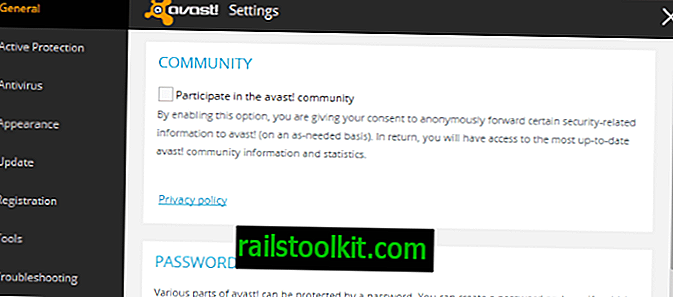
Εάν δεν θέλετε να προωθήσετε πληροφορίες σχετικά με την ασφάλεια στην Avast, τότε απενεργοποιήστε καλύτερα τη λειτουργία στο Settings> General.
10. Λειτουργία αθόρυβης λειτουργίας / παιχνιδιού
Αυτή η λειτουργία καταργεί ειδοποιήσεις pop-up και ειδοποιήσεις ενώ εκτελείτε εφαρμογές πλήρους οθόνης στο σύστημά σας. Πρέπει να ενεργοποιηθεί από το Settings> General.
11. Αυτόματος καθαρισμός αρχείων καταγραφής
Αν θέλετε να διατηρείτε αρχεία καταγραφής για μεγάλο χρονικό διάστημα, θα πρέπει να απενεργοποιήσετε τον αυτόματο καθαρισμό των αρχείων καταγραφής στην εφαρμογή. Η Avast θα διαγράψει όλα τα αρχεία καταγραφής σάρωσης μεγαλύτερα των 30 ημερών και όλα τα προσωρινά αρχεία καταγραφής σάρωσης μεγαλύτερα από μία ημέρα διαφορετικά.
Για να το κάνετε, επιλέξτε Ρυθμίσεις> Συντήρηση και είτε αυξήστε το χρονικό διάστημα κατά το οποίο διατηρούνται τα αρχεία καταγραφής, είτε απενεργοποιήστε πλήρως τη λειτουργία αυτόματου καθαρισμού.
Τώρα διαβάστε : Καταργήστε το λογισμικό Avast από το σύστημά σας














